작가:
Robert Simon
창조 날짜:
22 6 월 2021
업데이트 날짜:
24 6 월 2024

콘텐츠
이 wikiHow는 Windows 또는 macOS 용 Microsoft Excel에서 대체 행을 선택하는 방법을 알려줍니다.
단계로
방법 1/3 : Windows에서 조건부 서식 사용
 Excel에서 편집 할 스프레드 시트를 엽니 다. 일반적으로 PC에서 파일을 두 번 클릭하여이 작업을 수행 할 수 있습니다.
Excel에서 편집 할 스프레드 시트를 엽니 다. 일반적으로 PC에서 파일을 두 번 클릭하여이 작업을 수행 할 수 있습니다. - 이 방법은 모든 유형의 데이터에 적합합니다. 레이아웃에 영향을주지 않고 필요에 따라 데이터를 조정할 수 있습니다.
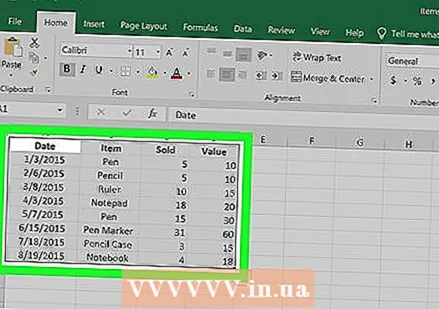 서식을 지정할 셀을 선택하십시오. 서식을 지정할 범위의 모든 셀이 선택되도록 마우스를 클릭하고 끕니다.
서식을 지정할 셀을 선택하십시오. 서식을 지정할 범위의 모든 셀이 선택되도록 마우스를 클릭하고 끕니다. - 전체 문서에서 다른 모든 행을 선택하려면 버튼을 클릭하십시오. 모두 선택, 시트의 왼쪽 상단 모서리에있는 회색 사각형 버튼 / 셀.
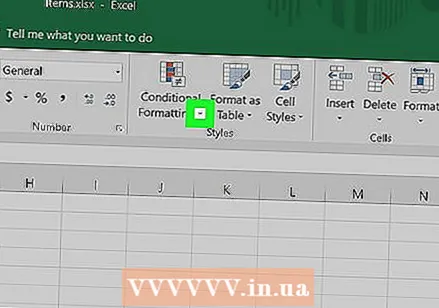 그것을 클릭하십시오
그것을 클릭하십시오  클릭 새로운 규칙. 그러면 "새 서식 지정 규칙"대화 상자가 열립니다.
클릭 새로운 규칙. 그러면 "새 서식 지정 규칙"대화 상자가 열립니다. 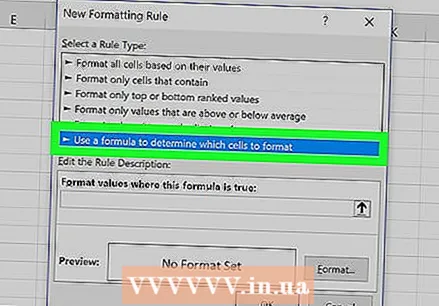 고르다 수식을 사용하여 서식이 지정된 셀 결정. 이 옵션은 "규칙 유형 선택"에 있습니다.
고르다 수식을 사용하여 서식이 지정된 셀 결정. 이 옵션은 "규칙 유형 선택"에 있습니다. - Excel 2003에서는 "조건 1"을 "수식"으로 설정합니다.
 공식을 입력하여 대체 행을 선택합니다. 필드에 다음 공식을 입력하십시오.
공식을 입력하여 대체 행을 선택합니다. 필드에 다음 공식을 입력하십시오. - = MOD (행 (), 2) = 0
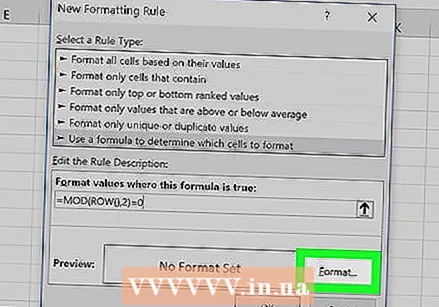 클릭 서식. 대화 상자 하단에있는 버튼입니다.
클릭 서식. 대화 상자 하단에있는 버튼입니다.  탭을 클릭하십시오 심. 대화 상자 상단에서 찾을 수 있습니다.
탭을 클릭하십시오 심. 대화 상자 상단에서 찾을 수 있습니다.  선택한 행의 패턴 또는 색상을 선택하고 확인. 공식 아래에서 색상의 예를 볼 수 있습니다.
선택한 행의 패턴 또는 색상을 선택하고 확인. 공식 아래에서 색상의 예를 볼 수 있습니다. 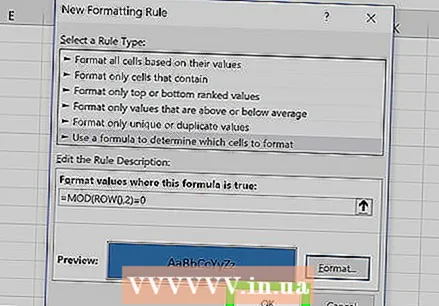 클릭 확인. 선택한 색상 또는 패턴으로 스프레드 시트의 교대로 행을 표시합니다.
클릭 확인. 선택한 색상 또는 패턴으로 스프레드 시트의 교대로 행을 표시합니다. - 조건부 서식 (홈 탭에서) 옆에있는 화살표를 클릭하여 수식이나 서식을 편집 할 수 있습니다. 규칙 관리 라인을 선택합니다.
방법 2/3 : Mac에서 조건부 서식 사용
 Excel에서 편집 할 스프레드 시트를 엽니 다. 일반적으로 Mac에서 파일을 두 번 클릭하여이 작업을 수행 할 수 있습니다.
Excel에서 편집 할 스프레드 시트를 엽니 다. 일반적으로 Mac에서 파일을 두 번 클릭하여이 작업을 수행 할 수 있습니다. 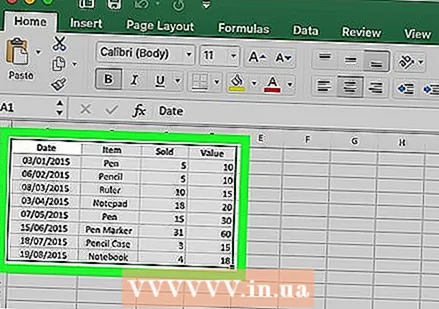 서식을 지정할 셀을 선택하십시오. 편집하려는 범위의 모든 셀을 선택하려면 마우스를 클릭하고 끕니다.
서식을 지정할 셀을 선택하십시오. 편집하려는 범위의 모든 셀을 선택하려면 마우스를 클릭하고 끕니다. - 전체 문서에서 다른 모든 행을 선택하려면 ⌘ 명령+ㅏ 키보드에서. 스프레드 시트의 모든 셀이 선택됩니다.
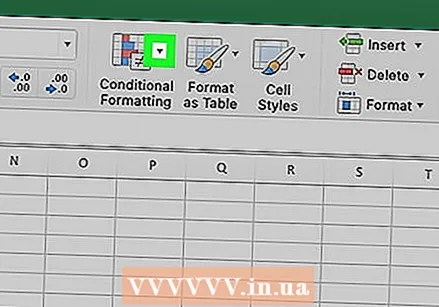 그것을 클릭하십시오
그것을 클릭하십시오 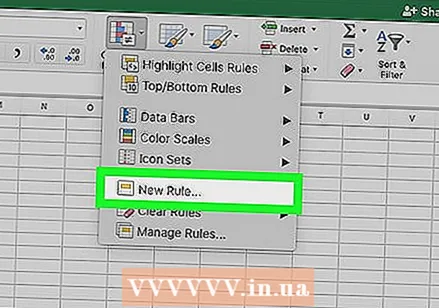 클릭 새로운 규칙 "조건부 서식"메뉴에서 그러면 "새 서식 규칙"이라는 새 대화 상자에서 서식 옵션이 열립니다.
클릭 새로운 규칙 "조건부 서식"메뉴에서 그러면 "새 서식 규칙"이라는 새 대화 상자에서 서식 옵션이 열립니다.  고르다 권위 있는 스타일 옆에 있습니다. 팝업 창에서 스타일 드롭 다운 목록을 클릭하고 권위 있는 메뉴 하단에 있습니다.
고르다 권위 있는 스타일 옆에 있습니다. 팝업 창에서 스타일 드롭 다운 목록을 클릭하고 권위 있는 메뉴 하단에 있습니다. 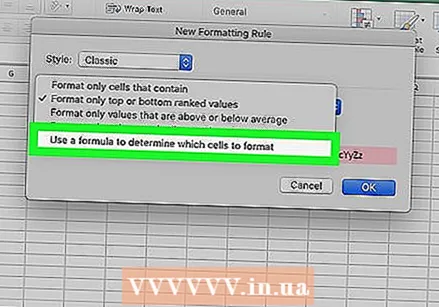 고르다 수식을 사용하여 서식이 지정된 셀 결정 스타일에서. 스타일 옵션 아래의 드롭 다운을 클릭하고 옵션을 선택합니다. 공식 사용 수식을 사용하여 서식을 사용자 지정합니다.
고르다 수식을 사용하여 서식이 지정된 셀 결정 스타일에서. 스타일 옵션 아래의 드롭 다운을 클릭하고 옵션을 선택합니다. 공식 사용 수식을 사용하여 서식을 사용자 지정합니다. 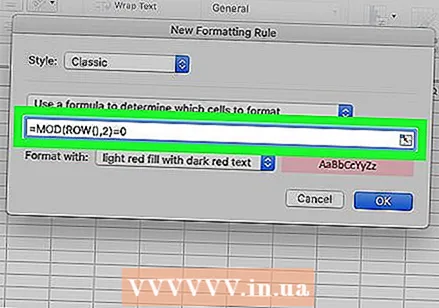 공식을 입력하여 대체 행을 선택합니다. 새 형식화 규칙 창에서 공식 필드를 클릭하고 다음 공식을 입력하십시오.
공식을 입력하여 대체 행을 선택합니다. 새 형식화 규칙 창에서 공식 필드를 클릭하고 다음 공식을 입력하십시오. - = MOD (행 (), 2) = 0
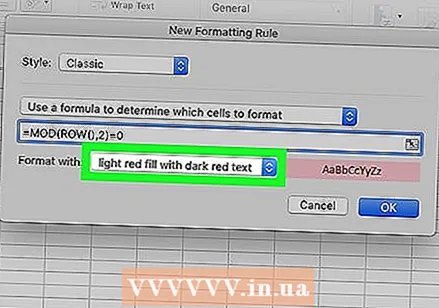 옆에있는 드롭 다운 목록을 클릭합니다. 형식. 이 옵션은 하단의 수식 필드에서 찾을 수 있습니다. 이제 목록에 더 많은 서식 옵션이 표시됩니다.
옆에있는 드롭 다운 목록을 클릭합니다. 형식. 이 옵션은 하단의 수식 필드에서 찾을 수 있습니다. 이제 목록에 더 많은 서식 옵션이 표시됩니다. - 여기에서 선택한 서식은 선택한 영역의 다른 모든 행에 적용됩니다.
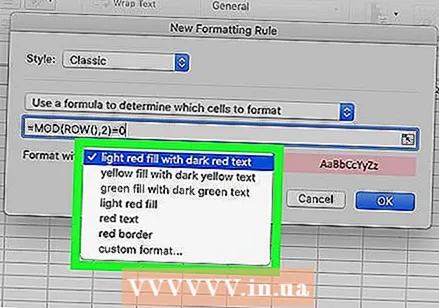 "포맷"메뉴에서 포맷 옵션을 선택합니다. 여기에서 옵션을 클릭하고 팝업 창의 오른쪽에서 볼 수 있습니다.
"포맷"메뉴에서 포맷 옵션을 선택합니다. 여기에서 옵션을 클릭하고 팝업 창의 오른쪽에서 볼 수 있습니다. - 다른 색상으로 새 선택 레이아웃을 수동으로 생성하려면 옵션을 클릭합니다. 맞춤 레이아웃 하단에. 새 창이 열리고 사용할 글꼴, 테두리 및 색상을 수동으로 선택할 수 있습니다.
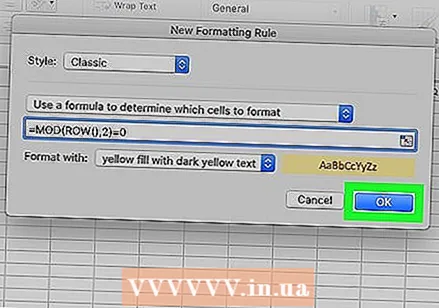 클릭 확인. 사용자 지정 서식이 적용되고 스프레드 시트의 선택한 영역에있는 다른 모든 행이 이제 선택됩니다.
클릭 확인. 사용자 지정 서식이 적용되고 스프레드 시트의 선택한 영역에있는 다른 모든 행이 이제 선택됩니다. - 조건부 서식 옆의 화살표를 클릭하여 언제든지 규칙을 편집 할 수 있습니다 (홈 탭에서). 규칙 관리 라인을 선택합니다.
3 가지 방법 중 3 : 표 스타일 사용
 Excel에서 편집 할 스프레드 시트를 엽니 다. 일반적으로 PC 또는 Mac에서 파일을 두 번 클릭하여이 작업을 수행 할 수 있습니다.
Excel에서 편집 할 스프레드 시트를 엽니 다. 일반적으로 PC 또는 Mac에서 파일을 두 번 클릭하여이 작업을 수행 할 수 있습니다. - 다른 모든 행을 선택하는 것 외에도 탐색 가능한 테이블에 데이터를 추가하려면이 방법을 사용하십시오.
- 스타일을 적용한 후 테이블의 데이터를 편집 할 필요가없는 경우에만이 방법을 사용하십시오.
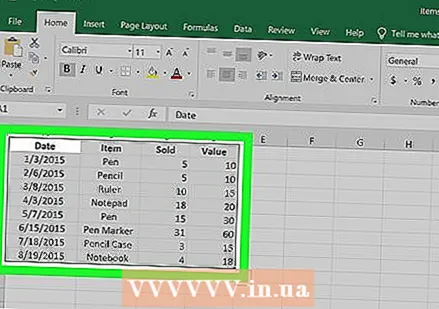 표에 추가 할 셀을 선택하십시오. 스타일을 지정할 범위의 모든 셀이 선택되도록 마우스를 클릭하고 끕니다.
표에 추가 할 셀을 선택하십시오. 스타일을 지정할 범위의 모든 셀이 선택되도록 마우스를 클릭하고 끕니다. 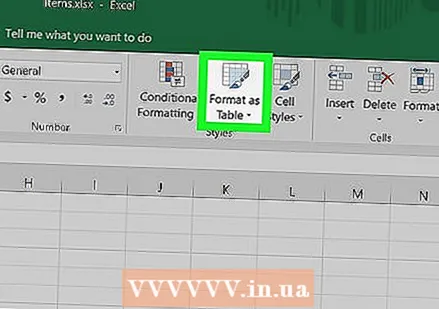 클릭 표 형식. Excel 상단의 도구 모음에있는 홈 탭에 있습니다.
클릭 표 형식. Excel 상단의 도구 모음에있는 홈 탭에 있습니다. 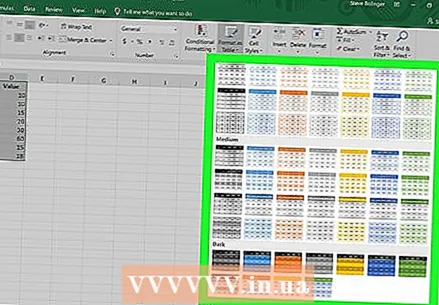 표 스타일을 선택하십시오. Light, Medium 및 Dark 그룹의 옵션을 스크롤 한 다음 사용하려는 옵션을 클릭합니다.
표 스타일을 선택하십시오. Light, Medium 및 Dark 그룹의 옵션을 스크롤 한 다음 사용하려는 옵션을 클릭합니다.  클릭 확인. 선택한 데이터에 스타일을 적용합니다.
클릭 확인. 선택한 데이터에 스타일을 적용합니다. - 도구 모음의 "표 스타일 옵션"패널에서 기본 설정을 선택하거나 선택 취소하여 표 스타일을 편집 할 수 있습니다. 이 패널이 표시되지 않으면 표에서 셀을 클릭하여 표시합니다.
- 데이터를 편집 할 수 있도록 표를 일반 셀 범위로 다시 변환하려면 표를 클릭하여 도구 모음에 표 도구를 표시하고 탭을 클릭합니다. 디자인 그런 다음 범위로 변환.



